Cambia Ctrl + Alt + Elimina le opzioni usando Registry In Windows 10/8/7

Windows, tramite tweaking, ti permette di fare cose interessanti. Alcuni sono più facili da eseguire e ti permettono di personalizzare il tuo PC e farlo funzionare nel modo che preferisci. Un semplice tweak ti fa semplicemente imparare una scorciatoia da tastiera che vorresti usare per eseguire un'attività che ti impegni regolarmente. Mentre alcuni ritocchi avanzati riguardano la modifica del Registro di sistema.
Vediamo in questo post come cambiare Ctrl + Alt + Cancella Opzioni usando il Registro di Windows in Windows 10/8/7. Si prega di notare che il tweak richiede la modifica delle impostazioni del registro. È consigliabile eseguire il backup delle impostazioni prima di procedere ulteriormente.
Cambia Ctrl + Alt + Elimina le opzioni usando il Registro
In Windows, quando fai clic su Ctrl + Alt + Canc insieme, ti viene presentata una schermata con le seguenti opzioni:
- Blocca questo computer
- Cambia utente
- Disconnettersi
- Cambia una password
- Task Manager
Se lo desideri, puoi scegliere di nascondere una o più di queste opzioni, come segue. Apri Regedit e vai alla seguente chiave-
HKEY_CURRENT_USER \ Software \ Microsoft \ Windows \ CurrentVersion \ Policies \ System

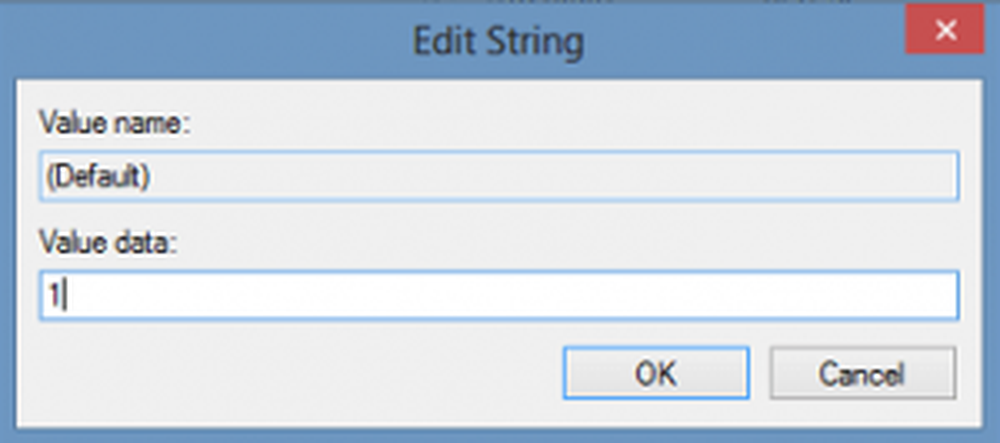
- DisableLockWorkstation
- HideFastUserSwitching
- NoLogoff
- DisableChangePassword
- DisableTaskMgr
Se qualcuno di loro non esiste, fare clic con il tasto destro su uno spazio bianco vuoto nella parte destra e creare un nuovo nome di valore DWORD, come menzionato sopra, e impostarne il valore su 1.
Questo disabiliterà l'opzione corrispondente. Per ripristinare l'impostazione predefinita, è possibile cambiare il valore, tornare a 0.
Prima di toccare il Registro, creare sempre un punto di ripristino del sistema!
Inoltre, guarda come puoi personalizzare Ctrl + Alt + Canc in Windows 10/8/7 utilizzando Politica di gruppo.



